Alt om iOS 26

Apple har introdusert iOS 26 – en stor oppdatering med et helt nytt frostet glassdesign, smartere opplevelser og forbedringer av kjente apper.
Fitbit Versa 4 kommer til å bli en enhet du kommer til å se på ofte. Det er fornuftig at du vil endre urskiven på en Fitbit Versa 4 slik at du liker det du ser hver gang du sjekker klokken. Den gode nyheten er at prosessen er enkel, men endringene må gjøres fra telefonen din i stedet for Fitbit. Det eneste problemet du kan ha er å velge hvilket design som skal brukes på Fitbit. Noen design er gratis, mens du må betale for de andre. Fortsett å lese for å se hvordan du kan endre Fitbits urskive.
Slik endrer du urskiven på en Fitbit Versa 4
Det er raskt og enkelt å endre urskiven på Fitbit Versa 4. Men for å velge den nye urskiven, må du åpne Fitbit-appen på telefonen. Når appen er åpen, trykker du på profilikonet øverst til venstre og velger din Versa 4 fra listen over alternativer.
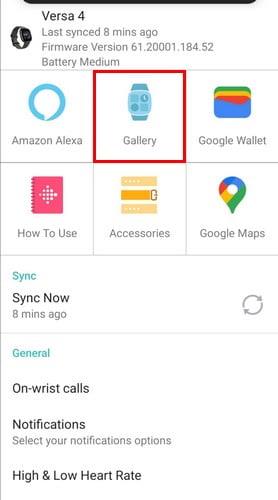
På neste side klikker du på Galleri- alternativet for å velge din nye urskive. I den øverste raden ser du Min klokke-raden. Det er der du kan se dine favoritturskiver. For å legge til en urskive til den raden, trykk på plussikonet og velg en urskive.
Klikk på Klokker-fanen for å velge mellom gratis og betalte låseskiver . For å se hvilke som er gratis, må du velge en kategori og deretter trykke på kategorien Gratis eller Betalt. Du kan se klokkens popularitet siden hver vil ha en vurdering. Dette er en sanntidsbesparelse siden du ikke vil kaste bort tid på å se på de minst populære.

Når du finner en urskive du liker, velg den og velg Installer-knappen. Du må gi noen tillatelser OK. Slå på Velg alle-alternativet, etterfulgt av Fortsett-knappen. Vent noen sekunder til urskiven skal installeres, og du bør se den på Fitbit.
Slik administrerer du Fitbit Versa 4-urskiven
Når du kommer til listen over klokkeskiver til Fitbit, vil du også se et alternativ for å administrere dem. Du kan trykke på X for å fjerne urskiven hvis du vil at den skal gå. Trykk på de seks prikkene og flytt favoritturskivene dine til toppen og din minst favoritt til bunnen.
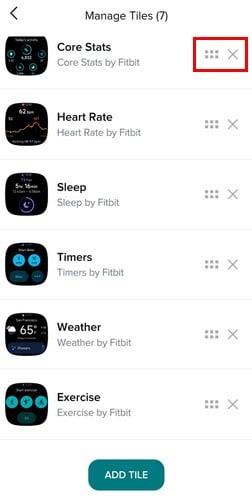
Konklusjon
Som du kan se, har du et stort utvalg av urskiver å velge mellom. Det er ikke som før da du kunne endre urskiven direkte fra Fitbit-klokken siden du nå må åpne appen fra telefonen for å gjøre endringen. Men alle disse alternativene veier opp for det. Du kan endre urskiven så mange ganger du vil, og til og med lagre favoritten din for å enkelt finne. Du kan også sette urskivene du liker øverst på listen slik at du ikke kaster bort for mye tid på å lete etter dem. Brukte du mye tid på å lete etter et urskivedesign? Del dine tanker i kommentarfeltet nedenfor, og ikke glem å dele artikkelen med andre på sosiale medier.
Apple har introdusert iOS 26 – en stor oppdatering med et helt nytt frostet glassdesign, smartere opplevelser og forbedringer av kjente apper.
Studenter trenger en spesifikk type bærbar PC til studiene sine. Den bør ikke bare være kraftig nok til å prestere bra i det valgte fagområdet, men også kompakt og lett nok til å bæres rundt hele dagen.
I denne artikkelen vil vi veilede deg i hvordan du får tilbake tilgang til harddisken din når den svikter. La oss følge med!
Ved første øyekast ser AirPods ut som alle andre ekte trådløse ørepropper. Men alt dette endret seg da noen få lite kjente funksjoner ble oppdaget.
Det er enkelt å legge til en skriver i Windows 10, selv om prosessen for kablede enheter vil være annerledes enn for trådløse enheter.
Som du vet, er RAM en svært viktig maskinvaredel i en datamaskin. Den fungerer som minne for å behandle data, og er faktoren som bestemmer hastigheten til en bærbar PC eller PC. I artikkelen nedenfor vil WebTech360 introdusere deg for noen måter å sjekke RAM-feil på ved hjelp av programvare på Windows.
Har du nettopp kjøpt en SSD og håper å oppgradere den interne lagringen på PC-en din, men vet ikke hvordan du installerer SSD? Les denne artikkelen nå!
Å holde utstyret ditt i god stand er et must. Her er noen nyttige tips for å holde 3D-printeren din i topp stand.
Enten du leter etter en NAS for hjemmet eller kontoret, sjekk ut denne listen over de beste NAS-lagringsenhetene.
Har du problemer med å finne ut hvilken IP-adresse skrivere bruker? Vi viser deg hvordan du finner den.






